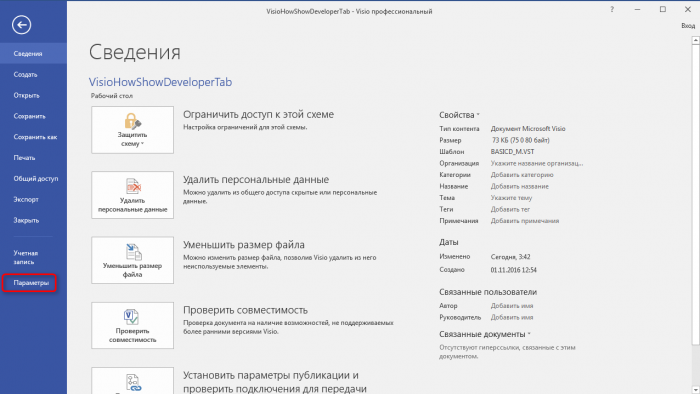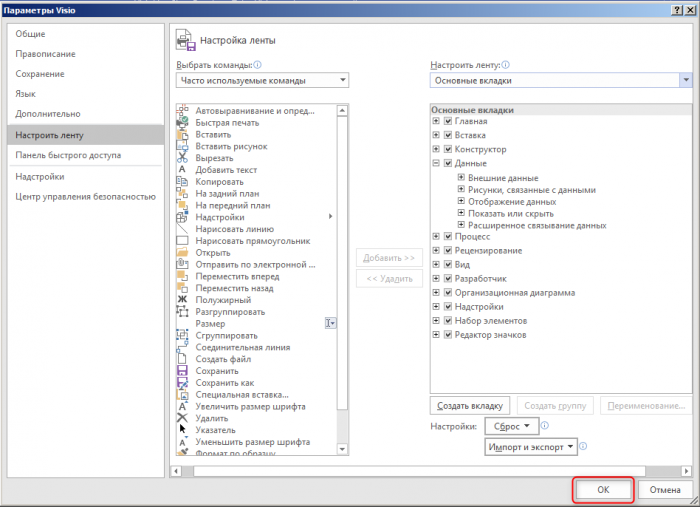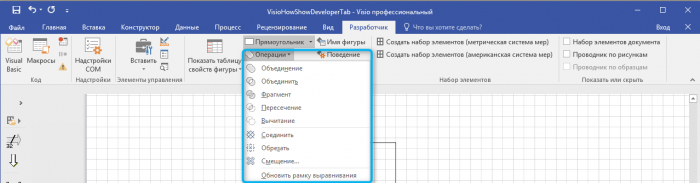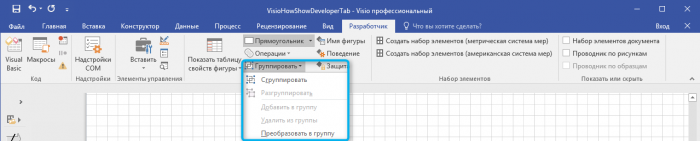Зачем нужна вкладка Разработчик?
Если вы хотите автоматизировать ваши рутинные задачи с помощью макросов, создавать пользовательские фигуры, в том числе с интерактивным поведением - вам нужно использовать команды, расположенные на вкладке Разработчик!
В версиях Visio c ленточным интерфейсом на ленте по умолчанию вкладка Разработчик (Developer Tab) отключена.
Это единственная вкладка на ленте, которая отключена по умолчанию.
Как можно включить эту вкладку?
Выбираем на ленте вкладку Файл 
В окне Параметры Visio выбираем пункт Настроить ленту 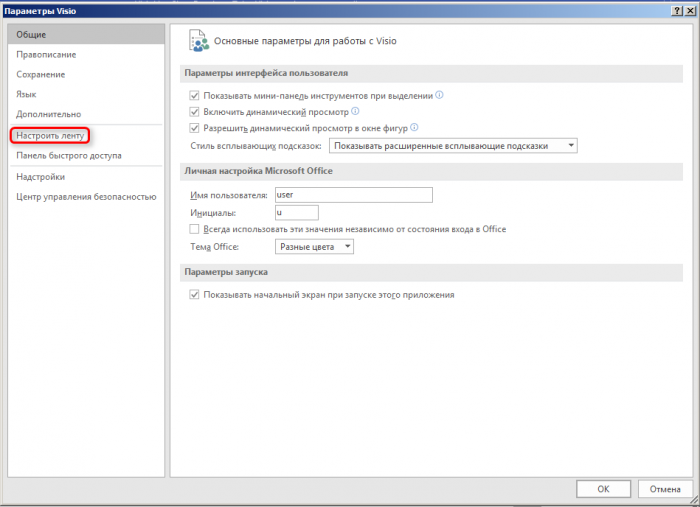
В правой части окна отмечаем галочкой пункт Разработчик 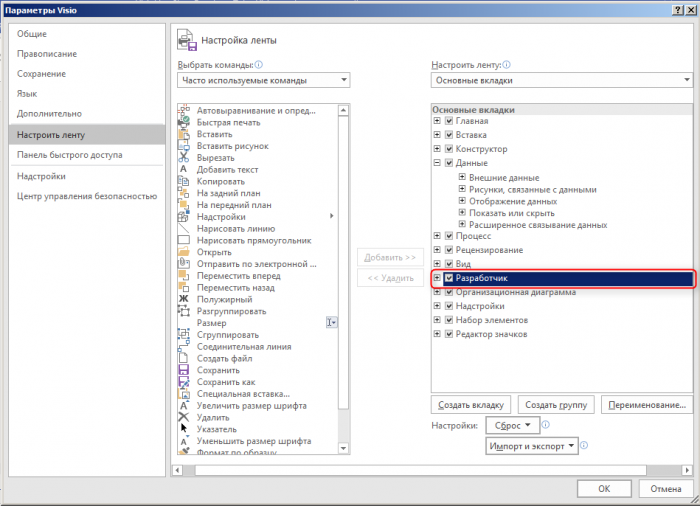
После проделанных манипуляций на ленте появится данная вкладка
К каким функциям можно получить доступ активировав вкладку Разработчик?
Стали доступны команды, связанные с встроенной средой разработки VBA (VBA IDE).
Появилась возможность управлять надстройками COM, в том числе сторонних разработчиков.
Возможность вставлять элементы управления (кнопки, чек-боксы и т.п.) на лист документа. Работает в сочетании с VBA IDE. 
Показывать таблицу свойств фигуры, листа, документа. С помощью таблицы свойств можно управлять внешним видом и поведением объекта.
Выполнять операции с фигурами
Управлять поведением фигуры
И многое другое, но об этом я расскажу вам своих следующих видео и записях.
Автор статьи – Кузин Александр, эксперт по Visio.